SoCreate డాష్బోర్డ్ అనేది ప్రతి కథ ప్రారంభమయ్యే ప్రదేశం, మీ కథకు ప్రాణం పోసేందుకు మీకు అవసరమైన అన్ని శక్తివంతమైన లక్షణాలను ఒకే చోటకు తీసుకువస్తుంది. ఈ బ్లాగ్ వాటన్నింటినీ విభజించి, మీకు అవసరమైనప్పుడల్లా మీకు రిఫరెన్స్ పాయింట్ ఇవ్వడానికి ఇక్కడ ఉంది.
డాష్బోర్డ్ లేఅవుట్ని సృష్టించండి
ఎగువ ఎడమ మూలలో, మీరు నాలుగు క్షితిజ సమాంతర రేఖలతో కూడిన హాంబర్గర్ మెను చిహ్నాన్ని కనుగొంటారు, ఇది ప్లాట్ఫామ్ అంతటా అనేక సందర్భోచిత, శక్తివంతమైన సాధనాలకు ప్రాప్యతను అందిస్తుంది. డాష్బోర్డ్లో, ఇది మా బ్లాగ్ మరియు కంపెనీ పేజీలకు ప్రాప్యతను అందిస్తుంది.
దాని కింద మీరు కొత్త ప్రాజెక్ట్లను సృష్టించే విభాగం ఉంది. "నేను కొత్త సినిమా / టీవీ షో / షార్ట్ను సృష్టించాలనుకుంటున్నాను" అనే పదాలను కనుగొనండి, అక్కడ మీరు ఒక రకాన్ని ఎంచుకోవడం ద్వారా లేదా ఇప్పటికే ఉన్న కథను దిగుమతి చేసుకోవడం ద్వారా కొత్త ప్రాజెక్ట్ను త్వరగా ప్రారంభించవచ్చు.
కొత్త ప్రాజెక్ట్ విభాగం కింద మీ కొనసాగుతున్న ప్రాజెక్ట్లన్నీ ఎక్కడ ఉన్నాయో తెలుస్తుంది. అవి మూడు ట్యాబ్లుగా నిర్వహించబడ్డాయి: డెవలప్మెంట్, పబ్లిష్డ్ మరియు కొలాబరేటింగ్ ఆన్. ఇది మీరు పని చేస్తున్న ప్రతిదానిని మరియు ప్రతి ప్రాజెక్ట్ ఎక్కడ ఉందో ట్రాక్ చేయడం సులభం చేస్తుంది.
డాష్బోర్డ్ మధ్య కాలమ్లో, మీరు SoCreate CEO మరియు వ్యవస్థాపకుడు జస్టిన్ కౌటోతో కూడిన క్లిక్ చేయగల ఇన్-డెప్త్ డెమోను చూస్తారు. దీనిలో, SoCreate ఇంటర్ఫేస్ని ఉపయోగించి స్క్రీన్ప్లేను ఎలా రాయాలో చూపించే దశల వారీ వాక్త్రూను మీరు ఆశించవచ్చు. దాని కింద, పాత్రలు, యాక్షన్ మరియు స్థానాలను జోడించడం వంటి దాదాపు ప్రతి SoCreate ఫీచర్ ద్వారా మిమ్మల్ని నడిపించే 100 కంటే ఎక్కువ ఉపయోగకరమైన హౌ-టు వీడియోల సేకరణను మీరు కనుగొంటారు.
కమ్యూనిటీ ఫీడ్బ్యాక్ విభాగం కుడి వైపున ఉంది, అక్కడ ఇతర రచయితల నుండి ఫీడ్బ్యాక్ అభ్యర్థనలు కనిపిస్తాయి.
స్క్రీన్ యొక్క కుడి ఎగువ భాగంలో, మూడు ముఖ్యమైన చిహ్నాలు ఉన్నాయి. స్మైలీ ఫేస్ సపోర్ట్ ఆప్షన్లను తెరుస్తుంది, ఇక్కడ మీరు SoCreateలో మీ స్నేహితులకు ఇమెయిల్ చేయడానికి లేదా ఆన్-డిమాండ్ చాట్ సపోర్ట్ పొందడానికి డైరెక్ట్ లింక్ను కనుగొంటారు. నాలుగు చతురస్రాల చిహ్నం మిమ్మల్ని యాప్లో ఎక్కడి నుండైనా డాష్బోర్డ్కు తిరిగి తీసుకువస్తుంది. మరియు మీ ప్రొఫైల్ చిత్రాన్ని క్లిక్ చేయడం ద్వారా మీరు మీ ఖాతా సెట్టింగ్లకు తీసుకెళతారు.
టాప్ లైన్
డాష్బోర్డ్ యొక్క పై వరుసను విడదీద్దాం.
నాలుగు లైన్లు
డాష్బోర్డ్ యొక్క ఎడమ వైపు మూలలో, మీరు ప్రధాన మెనూను సూచించే నాలుగు క్షితిజ సమాంతర రేఖలను చూస్తారు.
ఈ చిహ్నాన్ని క్లిక్ చేయడం ద్వారా మీరు హోమ్ పేజీ, బ్లాగ్ పేజీ లేదా కంపెనీ పేజీకి నావిగేట్ చేయగల డ్రాప్-డౌన్ మెను తెరవబడుతుంది. హోమ్ పేజీ అంటే మీరు ఇతర రచయితలు సృష్టించిన కథలను బ్రౌజ్ చేయవచ్చు మరియు ఏవి చూడాలో ఎంచుకోవచ్చు. బ్లాగ్ పేజీ మా కంటెంట్ అంతటికీ నిలయం, ఉపయోగకరమైన రచనా చిట్కాలు, కొత్త లక్షణాలపై నవీకరణలు మరియు కమ్యూనిటీలోని ఫీచర్డ్ రచయితల నుండి స్పాట్లైట్ కథనాలు ఉన్నాయి. కంపెనీ పేజీ మా లక్ష్యం, ప్రధాన విలువలు, వేగవంతమైన వాస్తవాలు మరియు మా మీడియా కిట్కు యాక్సెస్తో సహా మేము ఎవరో మీకు అంతర్గత రూపాన్ని ఇస్తుంది.
మద్దతు
కుడివైపు చివర మూలలో, మద్దతు కోసం ఒక స్మైలీ ముఖం ఉంది. ఈ చిహ్నాన్ని క్లిక్ చేయడం వలన మూడు ఉపయోగకరమైన ఎంపికలతో డ్రాప్డౌన్ మెను తెరవబడుతుంది: హౌ-టు వీడియోలు, ఇమెయిల్ సపోర్ట్ మరియు లైవ్ చాట్. కథ-నిర్మాణ ప్రక్రియలోని ప్రతి భాగంలో దశలవారీ మార్గదర్శకత్వం కోసం హౌ-టు వీడియోలు ఒక అద్భుతమైన వనరు. మీకు అదనపు ప్రశ్నలు ఉంటే లేదా అభిప్రాయాన్ని పంచుకోవాలనుకుంటే, రియల్-టైమ్ సహాయం కోసం మీరు లైవ్ చాట్ ద్వారా SoCreate బృంద సభ్యుడిని సులభంగా సంప్రదించవచ్చు లేదా మరింత వివరణాత్మక విచారణల కోసం ఇమెయిల్ సపోర్ట్ను ఉపయోగించవచ్చు.
ప్రొఫైల్
అలాగే కుడివైపు చివర మూలలో, మీరు మీ ఖాతా చిహ్నాన్ని కనుగొంటారు. మీ ప్రొఫైల్ అవతార్పై క్లిక్ చేసి, ఆపై మీ ఖాతా సెట్టింగ్లను యాక్సెస్ చేయడానికి మరియు సవరించడానికి “ఖాతాను వీక్షించండి” ఎంచుకోండి. మీరు ఇక్కడ నుండి మీ ప్రొఫైల్ చిత్రాన్ని నవీకరించవచ్చు, మీ పర్సనాలను వీక్షించవచ్చు, మీ సభ్యత్వ వివరాలను తనిఖీ చేయవచ్చు మరియు సెట్టింగ్ ప్రాధాన్యతలను (థీమ్ మరియు ప్రాధాన్య భాష) యాక్సెస్ చేయవచ్చు.
పర్సోనాస్ ట్యాబ్లో, మీరు మీ కథలలో ఉపయోగించడానికి విభిన్న వ్యక్తిత్వాలను సృష్టించవచ్చు, వాటిని కలం పేర్లలాగా భావించండి. ప్రతి వ్యక్తిత్వం దాని స్వంత బయో మరియు రచనా అనుభవాల జాబితాను కలిగి ఉంటుంది, మీరు పాఠకులకు మిమ్మల్ని ఎలా ప్రस्तుతించుకోవాలో వ్యక్తిగతీకరించడంలో మీకు సహాయపడుతుంది. మీ వ్యక్తిత్వాన్ని పబ్లిక్గా సెట్ చేస్తే, ఆ వ్యక్తిత్వం ద్వారా మీరు స్టోరీటెల్లర్లో ప్రచురించడానికి ఎంచుకున్న ఏవైనా కథలతో పాటు ఇతరులు దానిని వీక్షించవచ్చు. ప్రతి వ్యక్తిత్వానికి దాని స్వంత ప్రత్యేకమైన పబ్లిక్ URL ఉంటుంది. మీరు విషయాలను ప్రైవేట్గా ఉంచడానికి ఇష్టపడితే, మీరు మీ వ్యక్తిత్వాన్ని ప్రైవేట్గా సెట్ చేయవచ్చు, అంటే ఎవరూ మీ కథలను వీక్షించలేరు లేదా మీ పబ్లిక్ పేజీని యాక్సెస్ చేయలేరు.
సబ్స్క్రిప్షన్ల ట్యాబ్లో, మీరు మీ ప్రస్తుత సబ్స్క్రిప్షన్ రకాన్ని చూస్తారు. మెనుని తెరవడానికి మూడు చుక్కలపై క్లిక్ చేయండి, అక్కడ మీరు మీ సబ్స్క్రిప్షన్ను మార్చడం, పాజ్ చేయడం లేదా రద్దు చేయడం ఎంచుకోవచ్చు.
సెట్టింగ్ల ట్యాబ్లో, మీరు థీమ్ను మార్చవచ్చు మరియు మీకు నచ్చిన భాషను ఎంచుకోవచ్చు. మీ రచయిత అనుభవాన్ని వ్యక్తిగతీకరించడానికి లేత, ముదురు, రంగురంగుల లేదా సాధారణ థీమ్ల నుండి ఎంచుకోండి.
సినిమా, టీవీ షో లేదా షార్ట్ను సృష్టించడం
మీ SoCreate డాష్బోర్డ్ నుండి కొత్త కథను సృష్టించడం చాలా సులభం. డాష్బోర్డ్ మధ్యలో, “నేను కొత్త సినిమా, టీవీ షో, షార్ట్ ఫిల్మ్ లేదా దిగుమతి కథను సృష్టించాలనుకుంటున్నాను” పై క్లిక్ చేయండి. మీకు కావలసిన ఫార్మాట్ను ఎంచుకున్న తర్వాత, ఒక పాప్-అవుట్ విండో కనిపిస్తుంది, మీ కథ ప్రాజెక్ట్ కోసం వర్కింగ్ టైటిల్ను నమోదు చేయమని మిమ్మల్ని అడుగుతుంది. శీర్షిక చివరిది కాకపోతే చింతించకండి, మీరు దానిని తర్వాత ఎప్పుడైనా సవరించవచ్చు. మీరు మీ శీర్షికను నమోదు చేసిన తర్వాత, “కథను సృష్టించు” పై క్లిక్ చేయండి మరియు అదే విధంగా, మీరు రాయడం ప్రారంభించడానికి తాజా కథన ప్రవాహంతో కొత్త ప్రాజెక్ట్ సిద్ధంగా ఉంటుంది.
తుది డ్రాఫ్ట్ ఫైల్ను దిగుమతి చేస్తోంది
o ఫైనల్ డ్రాఫ్ట్ నుండి SoCreate లోకి స్క్రీన్ప్లేలను దిగుమతి చేసుకోవడానికి, మీ SoCreate డాష్బోర్డ్ ఎగువన ఉన్న నీలిరంగు “ఇంపోర్ట్ స్టోరీ” బటన్ను క్లిక్ చేయడం ద్వారా ప్రారంభించండి.
o డ్రాప్డౌన్ మెను నుండి, మీరు దిగుమతి చేసుకుంటున్న కథ రకాన్ని ఎంచుకోండి, అది సినిమా, టీవీ షో లేదా షార్ట్ ఫిల్మ్ అయినా. SoCreate రైటర్లో కనిపించే విధంగా మీ కథ యొక్క ప్రివ్యూ స్వయంచాలకంగా లోడ్ అవుతుంది.
o SoCreate స్వయంచాలకంగా సిల్హౌట్ చిత్రాలను మీ స్థానాలు మరియు పాత్రలకు సరిపోల్చుతుంది, అయితే మీరు ఈ ఎంపికలను తర్వాత సవరించవచ్చు.
o మీరు సంతృప్తి చెందిన తర్వాత, “ఇప్పుడే దిగుమతి చేయి” క్లిక్ చేయండి. మీ కొత్తగా దిగుమతి చేసుకున్న స్క్రీన్ప్లే మీ డాష్బోర్డ్లో కనిపిస్తుంది, SoCreate లో అన్వేషించడానికి మరియు సవరించడానికి సిద్ధంగా ఉంటుంది.
కథనాన్ని వీక్షించండి
మీ SoCreate కథనాలను వీక్షించడానికి మరియు యాక్సెస్ చేయడానికి, మీ డాష్బోర్డ్ నుండి ప్రారంభించండి. డాష్బోర్డ్ నుండి, మీరు మూడు ట్యాబ్లను చూస్తారు.
1. మీ “అభివృద్ధిలో ఉంది” ట్యాబ్ ప్రోగ్రెస్లో ఉన్న అన్ని కథనాలను కలిగి ఉంటుంది.
2. మీ “ప్రచురించబడింది” ట్యాబ్లో మీరు స్టోరీటెల్లర్లో ప్రచురించిన అన్ని కథనాలు ఉంటాయి.
3. మీ “సహకరించడం ఆన్” ట్యాబ్లో ఇతర SoCreate సభ్యులు సహకరించడానికి మిమ్మల్ని ఆహ్వానించిన అన్ని కథనాలు ఉంటాయి.

మధ్య కాలమ్
డాష్బోర్డ్ మధ్య నిలువు వరుసలో, SoCreate మరియు దాని అన్ని లక్షణాల ద్వారా మీకు మార్గనిర్దేశం చేయడానికి రూపొందించబడిన ఉపయోగకరమైన వీడియోల సేకరణను మీరు కనుగొంటారు.
పైభాగంలో SoCreate CEO మరియు వ్యవస్థాపకుడు జస్టిన్ కౌటో నుండి ఒక లోతైన డెమో వీడియో ఉంది, ఇది ప్రారంభం నుండి ముగింపు వరకు ప్లాట్ఫామ్ను ఎలా ఉపయోగించాలో వివరణాత్మక నడకను అందిస్తుంది.
దాని కింద, మీరు నిర్దిష్ట లక్షణాలను త్వరితంగా, అనుసరించడానికి సులభమైన ట్యుటోరియల్లుగా విభజించే హౌ-టు వీడియోల ఎంపికను చూస్తారు. ఈ వీడియోలు అక్షరాలను జోడించడం నుండి మీ కథను రూపొందించడం వరకు ప్రతిదీ కవర్ చేస్తాయి. ఈ విభాగం దిగువన, అందుబాటులో ఉన్న ప్రతి ట్యుటోరియల్ యొక్క పూర్తి గ్యాలరీకి మిమ్మల్ని తీసుకెళ్లే “అన్నీ హౌ-టు వీడియోలను చూడండి” బటన్ ఉంది.
సంఘం ఫీడ్బ్యాక్ అభ్యర్థనలు
SoCreate కమ్యూనిటీలోని ఇతర సభ్యులు వారి కథనాలపై అభిప్రాయాన్ని అభ్యర్థిస్తే, మీ డాష్బోర్డ్లోని కుడి వైపున ఉన్న "అభిప్రాయ అభ్యర్థనలు" అనే లేబుల్లో వారి అభ్యర్థనలను మీరు కనుగొంటారు. ఇది మీరు నిర్మాణాత్మక ఇన్పుట్ను ఇవ్వగల మరియు స్వీకరించగల భాగస్వామ్య స్థలం, రచయితలుగా ఒకరికొకరు ఎదగడానికి మరియు సహకారం ద్వారా మీ కథలను బలోపేతం చేయడానికి సహాయపడుతుంది.
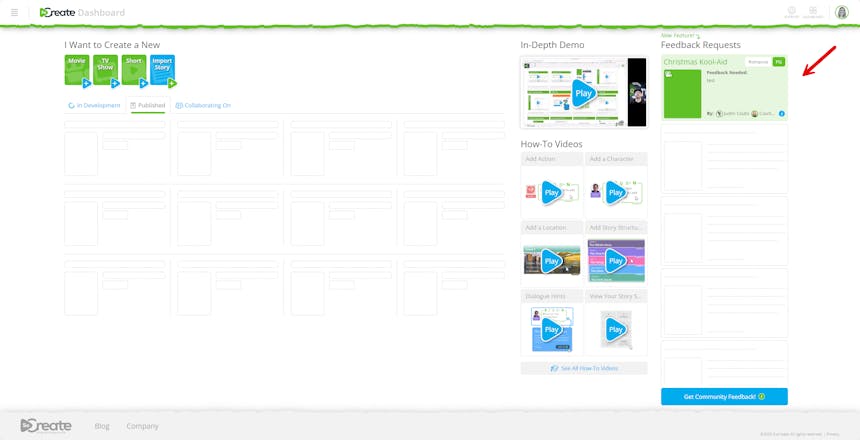
ఇది డాష్బోర్డ్ను విచ్ఛిన్నం చేయడంలో సహాయపడిందని, నావిగేట్ చేయడం సులభతరం చేసిందని మేము ఆశిస్తున్నాము.
హ్యాపీ రైటింగ్!